Žaisti su duomenimis lengva, jei turite pakankamai įgūdžių „Excel“. Šiame tinklaraštyje mes išmokysime jus, kaip sukurti išskleidžiamąjį sąrašą programoje „Excel“. Išskleidžiamieji sąrašai padeda vartotojams lengvai pasirinkti vieną vertę iš elementų sąrašo skaičiuoklėje. Išskleidžiamieji sąrašai, dažniausiai naudojami kuriant grafines vartotojo sąsajas, taip pat vaidina svarbų vaidmenį kuriant internetą.
Programoje „Excel“ išskleidžiamuosius sąrašus galima nesunkiai sukurti naudojant Duomenų patvirtinimo funkciją. Išsamiai pažiūrėkime, kaip ši funkcija gali būti naudojama rankiniu būdu sukurti išskleidžiamąjį sąrašą „Excel“..
Kaip pridėti išskleidžiamąjį sąrašą „Excel“:
Duomenų patvirtinimo funkcijos taikymas
- Programoje „Excel“ galite atidaryti naują skaičiuoklę ir įvesti elementus langelių diapazone, kurį norite rodyti išskleidžiamajame sąraše.
- Taip pat galite pasirinkti konvertuoti sąrašą į lentelę pasirinkdami langelių diapazoną ir paspausdami Ctrl + T kartu.
- Tada galite pasirinkti langelį, kuriame turi įsigalioti išskleidžiamasis sąrašas.
- Tada galite eiti į juostelės skirtuką Duomenys (esantį viršutinėje skaičiuoklės dalyje).
- Atsidarius duomenų patvirtinimo langui; skirtuke „Nustatymai“ galite pasirinkti „Sąrašas“ laukelyje „Leisti“.
- Pasirinkę sąrašo parinktį, toliau turėsite pasirinkti „Šaltinį“, kuris idealiu atveju bus langelių diapazonas, iš kurio sąraše bus rodomos reikšmės.
- Tada galite spustelėti „Gerai“, kad funkcija įsigaliotų.
- Taip pat galite pažymėti langelius „Ignoruoti tuščią“ ir „Išskleidžiamasis meniu langelyje“.
Skaityti daugiau: Kaip konvertuoti PDF į „Excel“ (prisijungus ir neprisijungus)
Įvesties pranešimo pridėjimas
- Norėdami pridėti įvesties pranešimą, eikite į skirtuką Įvesties pranešimas ir įveskite pavadinimą „Pavadinimas“ kartu su įvesties pranešimu, kurį norite rodyti.
- Nepamirškite pažymėti langelio „Rodyti įvesties pranešimą, kai pasirenkamas langelis“.
- Be to, taip pat galite pasirinkti klaidos pranešimą, kuris būtų rodomas, kai vartotojas bando langelyje įvesti bet ką, išskyrus išskleidžiamąsias parinktis.
Klaidos pranešimo pridėjimas
- Norėdami tai padaryti, eikite į Error Alert skirtuką ir atitinkamai įveskite pavadinimą ir klaidos pranešimo aprašymą.
- Taip pat įsitikinkite, kad pažymėtas langelis „Rodyti įspėjimą apie klaidą įvedus neteisingus duomenis“.
- Taip pat galite pasirinkti klaidos stilių.
Pavyzdys:
pavyzdyje E stulpelyje įvedėme išskleidžiamojo sąrašo parinktis (E2: E6).
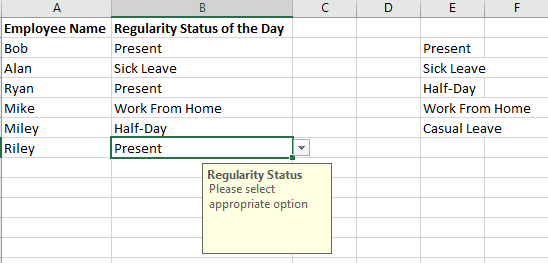
Tada B stulpelyje turėtų būti „Excel“ išskleidžiamasis meniu. Taigi, pritaikėme duomenų patvirtinimo funkciją, kaip aprašyta aukščiau pateiktuose veiksmuose, įskaitant ekrano pranešimą.
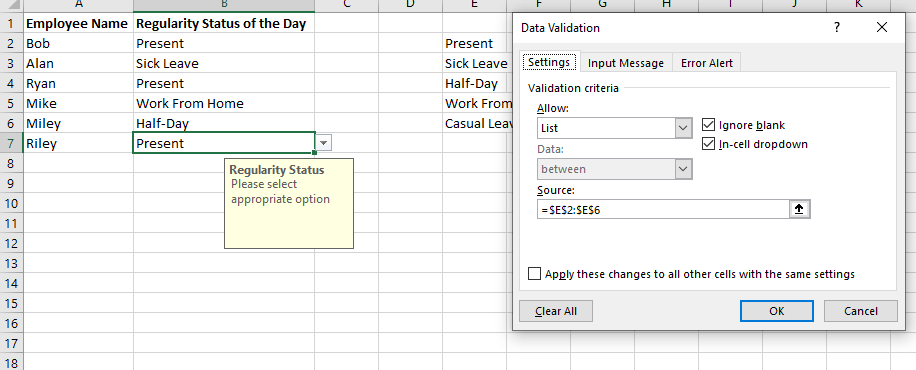
Taip pat įtraukėme klaidos pranešimą, kuris sukėlė klaidą, kai bandėme įvesti kitą žodį, išskyrus sąraše esančius elementus.
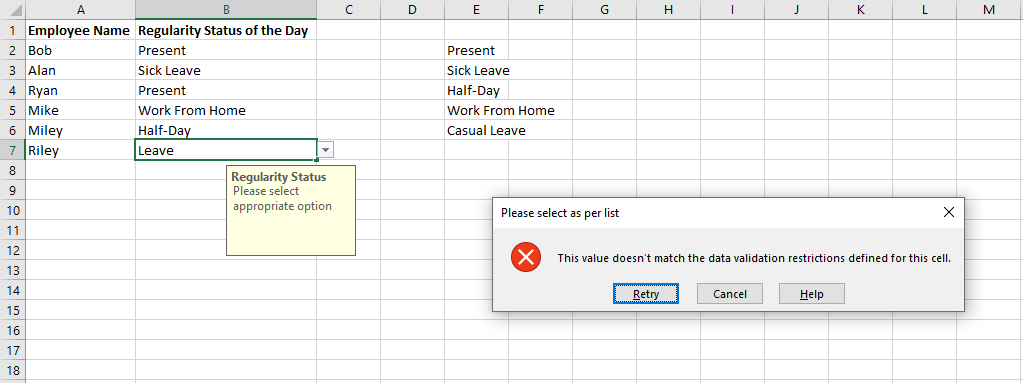
Apibendrinant
Naudojant „Excel“ išskleidžiamąjį sąrašą galima užtikrinti, kad duomenų įvedimas būtų tikslesnis ir greitesnis nei rankinis. Tai gali būti ypač naudinga, kai skaičiuoklę tvarko keli nariai, kad būtų išvengta neautomatinių klaidų.